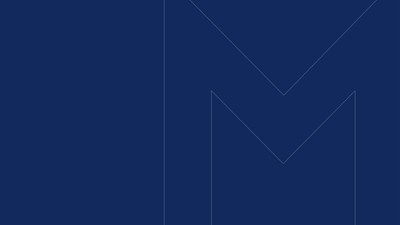Cada vez queda menos para que desaparezca Universal Analytics de nuestras vidas y por eso es fundamental adaptarnos, si no lo hemos hecho ya, al nuevo paradigma que nos plantea Google Analytics 4 (GA4).
Por ello, si ya utilizas o te planteas utilizar Tealium IQ como Tag Manager junto con GA4, debes saber que existe una etiqueta en Tealium que te permite integrar ambas plataformas de forma sencilla y evitando la tediosa configuración manual.
¿Por dónde empezar?
Antes de llevar a cabo ninguna acción dentro de Tealium, debes tener una cuenta de Google Analytics 4 creada. Si aún no lo tienes, puedes crear una en la página de inicio de Google Analytics.
Una vez hayas accedido a tu cuenta de GA4 será necesario crear una propiedad.
Configuración de la etiqueta en Tealium
En Tealium, lo primero que tendrás que hacer será crear una etiqueta nueva. Buscar en el Marketplace por Google Analytics 4.
Se abrirá una ventana de configuración de la etiqueta donde tendrás que rellenar unos cuantos apartados:
- Title: Nombre único de la etiqueta que servirá para diferenciarla de otras etiquetas creadas en el mismo perfil de Tealium
- Measurement ID: Es el código de identificación de la propiedad de GA4 donde se recogerán los datos deseados. Comenzará siempre con “G-“.
- Global Object: Es el nombre del framework Javascript usado para añadir etiquetas de Google directamente a las páginas web. Por defecto se usará gtag.
- Data Layer Name: Nombre de la capa de datos inicializada y referida por gtag.
- Send Page View: Si lo dejas a true registrarán automáticamente los eventos de Page View.
- Clear Vars: Limpia las variables después de cada solicitud de rastreo.
A continuación, tendrás que configurar en qué entornos quieres publicar la etiqueta y con el selector “Bundle Flag” decidirás si quieres que se agrupe o no el código de la etiqueta dentro de utag.js, lo que servirá para reducir el número de llamadas al servidor.
¿Cuándo se activará la etiqueta?
El apartado Load Rules es el indicado para realizar esa configuración.
Por defecto se activará en todas las páginas, pero puedes configurar tus propias Load Rules para determinar exactamente cuándo quieres que se active la etiqueta.
Tienes más información sobre cómo utilizar Load Rules en Tealium en su documentación oficial.
Mapeo de las variables
En este paso nos encargaremos de asociar las variables de Tealium con las de GA4.
Tealium ofrece una serie de variables estándar, pero si no encuentras la adecuada te permite crear variables personalizadas pulsando en “+ Add Custom Destination”.
GA4 está basado en eventos, que están clasificados en 4 categorías:
- Eventos recogidos automáticamente: No necesitan ninguna configuración desde Tealium.
- Eventos de Medición Mejorada: Tienen que ser activados desde la plataforma de GA4.
- Eventos recomendados: GA4 proporciona una lista de eventos que recomienda usar en caso de que sea posible. También ofrece eventos específicos de eCommerce y Juegos.
- Eventos personalizados: Si tu evento no se adapta a ninguna de las categorías anteriores podrás crear un evento personalizado.
Junto a cada evento, podrás enviar parámetros asociados a ese evento.
Por ejemplo, junto al evento “sign in” podrías querer enviar el parámetro llamado “signin_method”, que sería enviado a Tealium de esta forma:
utag.link({
"tealium_event" : "sign in",
"signin_method" : "email"
});
Para ello primero habría que mapear el evento, que en este caso se podría asociar al evento estándar de GA4 “login”.
Y después se mapeará la variable de Tealium que recoja ese parámetro asociada al evento “login”. Eso se hará en el apartado “Event specific Parameters”.
Ecommerce
En el caso del comercio electrónico, algunos eventos tienen asociado un parámetro llamado “ítems”, que no es más que una lista con todos los productos presentes en el evento.
Tealium dispone de una extensión de Ecommerce que facilita el mapeo de cada una de las variables de esos ítems (nombre, categoría, precio…).
Fuentes bibliográficas:
Documentación Tealium IQ: https://docs.tealium.com/client-side-tags/google-analytics-4-ga4-tag/
Documentación GA4: https://support.google.com/analytics/answer/9322688?hl=en&ref_topic=9756175
Fuente imagen portada: Unsplash